Перевод ГКал в кВт*ч и обратно
Сегодня расскажу о том как перевести ГКал в кВт*ч и обратно. Длину, ширину, толщину предмета можно измерить рулеткой. Вес предмета можно определить путем его взвешивания. А вот количество тепловой энергии нельзя измерить ни рулеткой, ни с помощью весов или еще каких-нибудь простейших измерительных приборов. Тепловую энергию можно только вычислить математически. Как и любая величина, тепловая энергия имеет свои единицы измерения.
Метры, сантиметры, миллиметры, дециметры, километры, нанометры и прочее- это единицы измерения длины. Как Вы уже догадались- килограммы, граммы, тонны и прочее- это единицы измерения веса.
А вот ГКал, кВт*ч, Дж – это единицы измерения тепловой энергии. Причем точно так, как метры можно превратить в миллиметры, а килограммы в граммы, так же и Гигакаллории можно с легкостью пересчитать, превратив их в кВт*ч и Дж. Когда Вы установите свой тепловой счетчик, Вам придется научиться пересчитывать ГКал в кВт*ч

Это нужно уметь, для того, чтобы передавать показания этого счетчика в Вашу УК (управляющую копанию). Дело в том, что некоторые счетчики выдают показания только в ГКал, а некоторые только в кВт*ч. Управляющие же компании принимают показания счетчиков только в каких-то одних единицах. Вот и приходится каждый месяц пересчитывать. Пересчет- дело не хитрое.
Допустим, Вы хотите превратить 1 ГКал (одну гигакаллорию) в кВт*ч, тогда надо запомнить, что один кВт*ч равен 0,000860 ГКал. Составляем простейшую пропорцию:
1кВт*ч = 0,000860 ГКал
Х кВт*ч= 1 ГКал
Вспоминаем математику в школе, и вычисляем чему равен Х к Вт*ч в данной пропорции: Х= 1кВт*ч х 1 ГКал / 0,000860 ГКал = 1162,8 кВт*ч
Или наоборот Вам нужно перевести 1 кВт*ч (один киловат час) в ГКал. Опять составляем пропорцию, помятуя, что один кВт*ч равен 0,000860 ГКал.
1кВт*ч = 0,000860 ГКал
1 кВт*ч= Х ГКал
Опять делаем вычисления на основе по обычной пропорции: Х= 1кВт*ч х 0,000860 ГКал/ 1кВт*ч= 0,000860 ГКал
Вот, собственно и разобрались с переводом ГКал в кВт*ч.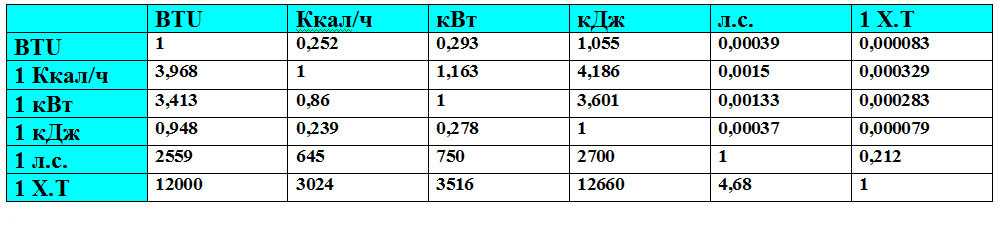 Всё легко и очень просто. Особенно, когда ты эти нехитрые вычисления производишь каждый месяц, предварительно снимая показания теплового счетчика. А вот как их снимать мы разъясним в следующей главе.
Всё легко и очень просто. Особенно, когда ты эти нехитрые вычисления производишь каждый месяц, предварительно снимая показания теплового счетчика. А вот как их снимать мы разъясним в следующей главе.
Кстати, я умышленно не стал давать ни каких коэффициентов для перевода ГКал в Дж и кВт*ч в Дж. Просто потому, что обычно такая единица, как Дж (джоули) сейчас практически не используется. Это как дециметры в измерении длины. Дециметры вроде как есть, о них можно и нужно знать, и не более того. Такая же эпопея с Джоулями.
Еще одна тонкость, о которой нужно знать — это приставки Кило, Мега и Гига.
Например, кВт*ч (киловатт в час), или МВт*ч (мегаватт в час). Кило – означает число 1000, Мега- 1000000, а вот Гига- 1000000000.
Таким образом:
1 кВт*ч = 1000 Вт*ч.
1 МВт*ч = 1000000 Вт*ч = 1000 кВт*ч.
1 ГКал = 1000000000Кал= 1000 Мкал= 1000000 кКал.
С этим тоже разобрались.
Метки: отопление дома квартиры
Перевод гигакалорий в джоули, киловатт-часы
Гигакалория – внесистемная единица измерения количества тепла и тепловой энергии.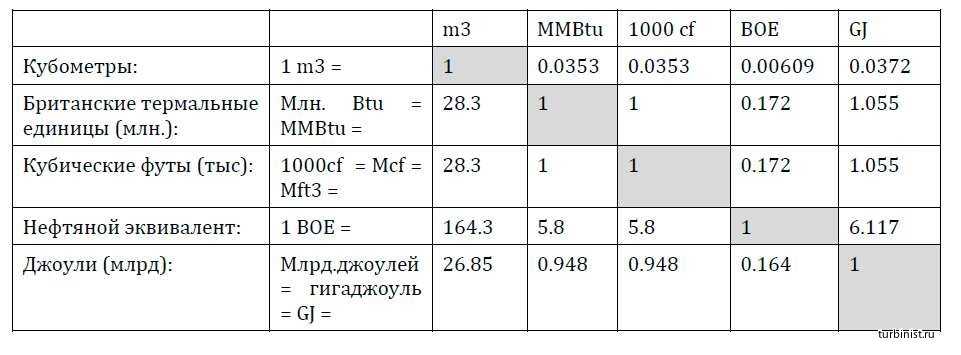
Гигакалория – десятичная кратная единица измерения, образованная от калории,
путём прибавления к последней приставки «гига» и использования множителя 109.
Онлайн-конвертер перевода гигакалорий
в джоули, киловатт-часы и кратные им единицы
гигакалорий
—————————————-
0 калорий (кал)
0 килокалорий (ккал)
0 мегакалорий (Мкал)
—————————————-
0 джоулей (Дж)
0 килоджоулей (кДж)
0 мегаджоулей (МДж)
0 гигаджоулей (ГДж)
—————————————-
0 ватт-часов (Вт⋅ч)
0 киловатт-часов (кВт⋅ч)
0 мегаватт-часов (МВт⋅ч)
0 гигаватт-часов (ГВт⋅ч)
—————————————-
0 ватт-секунд (Вт⋅сек)
|
1 гигакалория = 4.1840 гигаджоуля (ГДж) = 1.1622 мегаватт-час (МВт⋅ч) |
Гигакалория в диетологии и пищевой промышленностиКак единица измерения величины энергетической ценности (калорийности) продуктов питания, гигакалория НЕ применяется в диетологии и пищевой промышленности (из-за своего «гигантизма»). Поскольку, энергетическая ценность (калорийность) вагона печенья никому не нужна, а принимать пищу центнерами и тоннами человеку не под силу, то – диетологи, пищевики и медики обходят гигакалорию стороной. Иное дело – теплотехники… |
Гигакалория в теплотехнике
Гигакалория (Гкал) – королева теплотехнических расчётов и замеров.
Потому что, гигакалория – единица измерения тепловой энергии, соизмеримая с объёмами теплопередачи на промышленно-бытовом уровне. Как единица измерения тепла, гигакалория максимально близка к реальной жизни и, поэтому – горячо любима теплотехниками тепловиками и коммунальниками всех времён и народов. Учёт тепла и взаиморасчёт за тепловые услуги в коммунальном хозяйстве происходит только на уровне гигакалории. Все теплотехнические расчёты и замеры для зданий и сооружений, систем отопления и отопительных агрегатов также производятся только в гигакалориях.
В теплотехнике, гигакалория стоит на вершине иерархии востребованности единиц измерения тепловой энергии. Предшествующая гигакалории, мегакалория – слишком мелка для реальных нужд теплотехники, а последующая за гигакалорией, теракалория – огромна в своём величии и великолепии. Из-за своей громадности, теракалория не используется в прикладной теплотехнике и, практически – теракалория совершенно не имеет отношения к земной жизни.
Гигакалория, отнесённая к единице массы или объёма, используется при оценке удельной массовой или удельной объёмной энергетической ценности (теплотворности) топлива.
Удельная массовая (весовая) теплотворность топлива мало кому интересна, потому что для топлива органического происхождения – это, практически, постоянная величина.
Удельная объёмная теплотворность топлива –
это важнейшая его характеристика, как топливного ресурса.
В связи с этим, наибольшее распространение получила гигакалория, отнесённая к метру кубическому твёрдого или жидкого топливного вещества – Гкал/м3.
Прим. Для измерения объёмной теплотворности газообразного топливного вещества (природного газа), гигакалория НЕ используется, в виду низкой объёмной теплотворности газообразного топлива. Из-за этого, теплотворная способность газов (природного газа) измеряется в ккал/м3 (по ГОСТ Р 8.577-2000).
Онлайн-конвертер для перевода
для перевода единиц объёмной теплотворности топлива
Гигакалория, приведённая к единице времени, применяется для характеристики тепловой мощности прибора или процесса. Например, в гигакалориях в час (Гкал⋅ч) измеряется производительность отопительного оборудования или скорость теплопотерь (охлаждения, остывания) зданий и сооружений в холодный период.
Конвертер (калькулятор) гигакалорий
Конвертер (калькулятор) гигакалорий незаменим
поскольку большинство из них ведётся именно в гигакалориях.
Прим. к калькулятору:
Перевод гигакалорий в киловатт-часы (или мегаватт-часы) возможен только для случаев, когда тепловая энергия преобразуется в электрическую, и наоборот.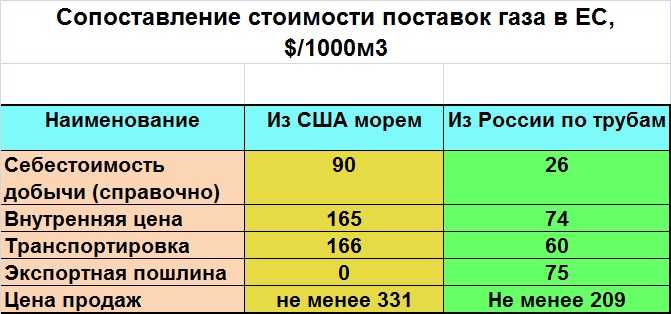 Например, при расчётах электроотопительного оборудования или теплопотребляющих источников электрического тока.
Например, при расчётах электроотопительного оборудования или теплопотребляющих источников электрического тока.
Читать и понимать это нужно так:
- 1 гигакалорию (Гкал) тепла нужно использовать для получения
1.1622 мегаватт-час (МВт⋅ч) электроэнергии (без учёта потерь)
или так:
- 1.1622 мегаватт-час (МВт⋅ч) электроэнергии расходуется для получения
1 гигакалорию (Гкал) тепла (без учёта потерь)
Конвертер единиц и величин можно сохранить локально
и пользоваться им, не заходя на сайт.
Как передать право собственности на календарь Google и события календаря
Нам может не прийти в голову, что иногда нам нужно изменить владельца нашего календаря Google. Есть две основные причины, по которым нам необходимо передать право собственности. Во-первых, вы создали в Google отдельный рабочий календарь, в котором вели учет всех событий и задач. Но теперь пришло время перейти к другой организации, и поэтому кто-то еще должен получить доступ к вашему календарю и управлять им.
Во-вторых, иногда мы создаем события в нашем календаре Google, но обстоятельства могут измениться, и этим событием должен заниматься кто-то другой. В этом случае вам необходимо изменить владельца мероприятия, чтобы заинтересованное лицо могло получить к нему доступ в календаре и внести изменения.
В этом блоге обсуждаются способы смены владельца всего календаря Google и любого конкретного события в нем.
Содержание
- Как изменить владельца Календаря Google
- Как изменить владельца определенного события в вашем Календаре Google
- Как перенести событие в собственный календарь
- Как скопировать событие В другой календарь
Как изменить владельца календаря Google
Чтобы изменить владельца календаря Google, который вы создали и которым делитесь с определенными людьми, выполните следующие действия.
Шаг 1: Перейдите в свой календарь Google из своей учетной записи Google, щелкнув значок Google Apps в правом верхнем углу.
Шаг 2: Наведите курсор на левой панели под Мои календари и выберите календарь, владельца которого хотите изменить.
Шаг 3: Нажмите на три точки рядом с календарем и во всплывающем окне выберите Настройки и общий доступ .
Шаг 4: В разделе «Настройки моих календарей» выберите Поделиться с определенными людьми вариант.
Шаг 5: Нажмите кнопку Добавить людей и введите адрес электронной почты нового владельца вашего календаря Google.
Шаг 6: В раскрывающемся меню рядом с адресом электронной почты нового владельца выберите параметр Вносить изменения и управлять совместным доступом , а затем нажмите Отправить, чтобы передать право собственности. Новый владелец получит ссылку на ваш календарь.
Как изменить владельца определенного события в вашем Календаре Google
Чтобы передать право собственности на любое мероприятие, которое вы создали в своем календаре Google, но по какой-то причине вы больше не отвечаете за него, вы можете сделать кого-то другого новым владельцем, выполнив простые действия, описанные ниже.
Шаг 1: Перейдите в свой календарь Google и щелкните конкретное событие, для которого вы хотите сменить владельца.
Шаг 2: Нажмите на три точки и выберите Изменить владельца из выпадающего списка.
Шаг 3: Чтобы передать право собственности, напишите адрес электронной почты нового владельца, запишите сообщение, если хотите, и выберите параметр Изменить владельца . Новый владелец получит ссылку для внесения изменений и управления доступом к определенному событию из вашего календаря.
Как перенести событие в собственный календарь
Возможно, вы по ошибке внесли в свой рабочий календарь событие, которое не имеет никакого отношения к работе. Вот как вы можете перенести событие в свой личный или любой свой календарь.
Шаг 1: Перейдите в свой календарь Google и щелкните конкретное событие, которое вы хотите перенести в другой свой календарь.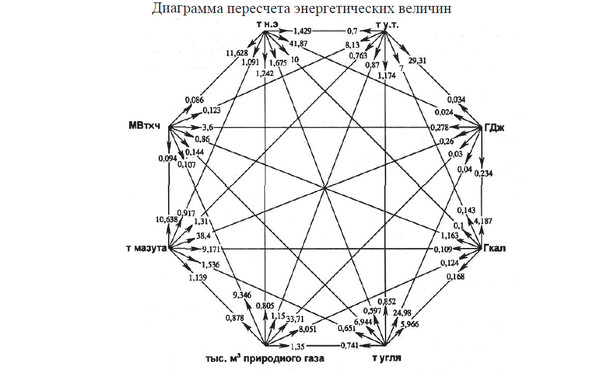 Теперь нажмите кнопку редактирования события .
Теперь нажмите кнопку редактирования события .
Шаг 2: Рядом со значком и названием календаря щелкните стрелку вниз и выберите имя календаря, в который вы хотите перенести событие.
Шаг 3: Нажмите кнопку Сохранить для завершения. Мероприятие больше не будет отображаться в вашем основном календаре, но будет отображаться в любом другом вашем календаре.
Как скопировать событие в другой календарь
Если вы не хотите пропустить ни одно событие, есть отличный способ показать его в двух календарях. Просто скопируйте событие в другой календарь, чтобы оно было видно в обоих.
Шаг 1: Перейдите к календарю Google со своего компьютера, щелкните событие , копию которого вы хотите сделать, и щелкните Параметры .
Шаг 2: В раскрывающемся меню выберите параметр Копировать в [название вашего календаря].
Шаг 3: Нажмите кнопку Сохранить , чтобы завершить процесс. Событие будет отображаться в обоих календарях.
К настоящему моменту вы научились передавать права собственности на календарь Google и события календаря. Это верный способ убедиться, что вы отвечаете за все события календаря, используя гибкие функции календаря Google. Однако, если вы хотите улучшить свои навыки управления календарем, вы можете использовать автоматизированный Google Календарь TimeTackle для экспорта Ms Excel, Google Sheets или CVS и автоматизировать процесс отслеживания и экспорта времени. TimeTackle упрощает процесс экспорта и использует Google API для открытия файла Google Calendar ICS в MS Excel, Google Sheets, CSV или даже PDF. Это экономит массу времени и позволяет форматировать и фильтровать данные календаря различными интуитивными способами, чтобы упростить процесс и улучшить сотрудничество с вашей командой.
Прочтите по теме: Отслеживание и анализ с помощью Календаря Google Отслеживание времени
Передача Календаря Google с помощью бесплатной службы SyncGene “ Я постоянно использую два телефона, и ввод новых событий календаря был ежедневной проблемой.
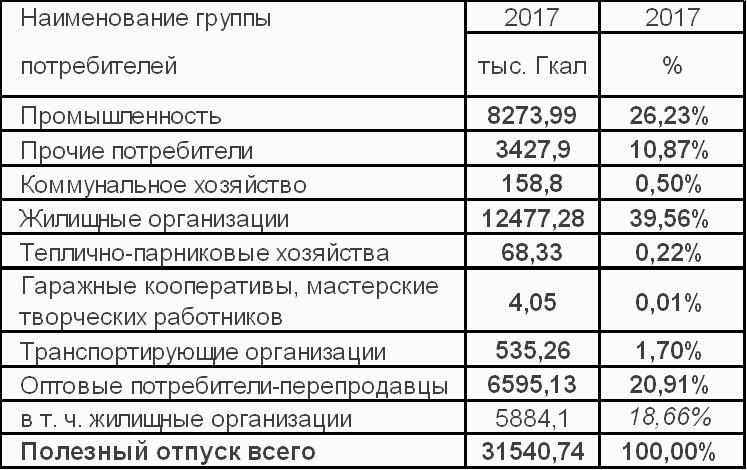 С SyncGene мне не нужно беспокоиться об обновлении расписания на нескольких устройствах. С SyncGene это делается автоматически.
”
С SyncGene мне не нужно беспокоиться об обновлении расписания на нескольких устройствах. С SyncGene это делается автоматически.
”Роберт Блэкстоун
SyncGeneПеренос календаря Google с помощью SyncGene
SyncGene — это сервис и веб-приложение для переноса событий календаря, контактов и задач. Перенесите его всего за несколько кликов между Google, iCloud или Office 365. Перенесите свою информацию без импорта/экспорта файлов вручную.
Функции, связанные с переносом Календаря Google
Перенос Календаря в Google, Office 365, iCloud или любое другое устройство, которое вы используете.
Перенос Календаря Google
С помощью SyncGene вы можете переносить Календарь между устройствами или службами, которые вы хотите. Перенос событий календаря между Office 365, iCloud или Google. Между iPhone, Samsung, Android или компьютером, который вы используете. Зарегистрируйтесь и перенесите Календарь Google за считанные минуты.
Зарегистрируйтесь и перенесите Календарь Google за считанные минуты.
Перенос рабочего или семейного календаря в Google
Настройте учетную запись SyncGene, и ваш Календарь Google будет перенесен автоматически. Это отличный сервис для постоянного обновления календаря рабочей группы или семьи. Изменения в событиях обновляются во всех подключенных учетных записях.
Управление разрешениями для Календаря Google
Выберите, какие папки Календаря вы переносите. Вы можете перенести все или выбранные события календаря. Перенесите свой Календарь с правами «Владелец», «Редактировать». Дайте разрешения «Свободен/Занят» или «Только просмотр». Управляйте тем, как события вашего календаря будут отображаться на других устройствах.
Перенос Календаря Google на новый телефон
Вы можете перенести Календарь Google с любого устройства. SyncGene — это веб-приложение, поэтому устанавливать его не нужно. К нему можно получить доступ на ходу, где бы вы ни находились.
К нему можно получить доступ на ходу, где бы вы ни находились.
БОЛЬШЕ ВОЗМОЖНОСТЕЙ
Как перенести Календарь Google?
Просто выполните следующие действия:
- 1. Перейдите на сайт SyncGene и зарегистрируйтесь;
- 2. Найдите вкладку «Добавить учетную запись», выберите и войдите в свою учетную запись Календаря;
- 3. Нажмите «Добавить учетную запись» и войдите во вторую учетную запись, куда будут перенесены контакты; org/HowToStep”> 4. Найдите вкладку «Фильтры», выберите опцию «Синхронизация календаря» и отметьте папки, которые хотите перенести;
- 5. Нажмите «Сохранить», а затем «Синхронизировать все».
- Вы перенесли свой Календарь Google!
Если вам нужна дополнительная информация о переносе календаря Google, ознакомьтесь с рекомендациями SyncGene.
О Календаре Google
Календарь Google — это служба календаря для управления временем и планирования, разработанная Google. Календарь Google позволяет пользователям создавать и редактировать события. Напоминания могут быть включены для событий с параметрами, доступными для типа и времени.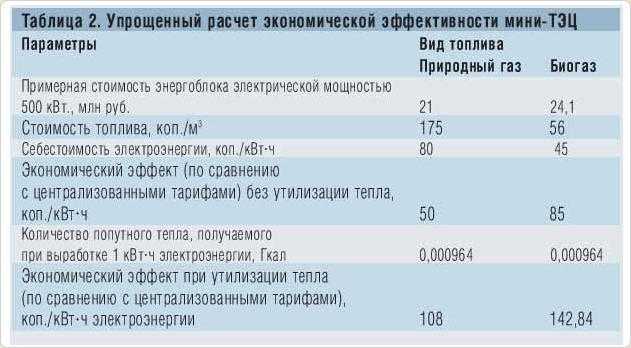
 Потому что, калорийность продуктов питания, выражаемая в гигакалориях, соизмерима только с центнерами и тоннами пищи, поставляемой вагонными нормами.
Потому что, калорийность продуктов питания, выражаемая в гигакалориях, соизмерима только с центнерами и тоннами пищи, поставляемой вагонными нормами.